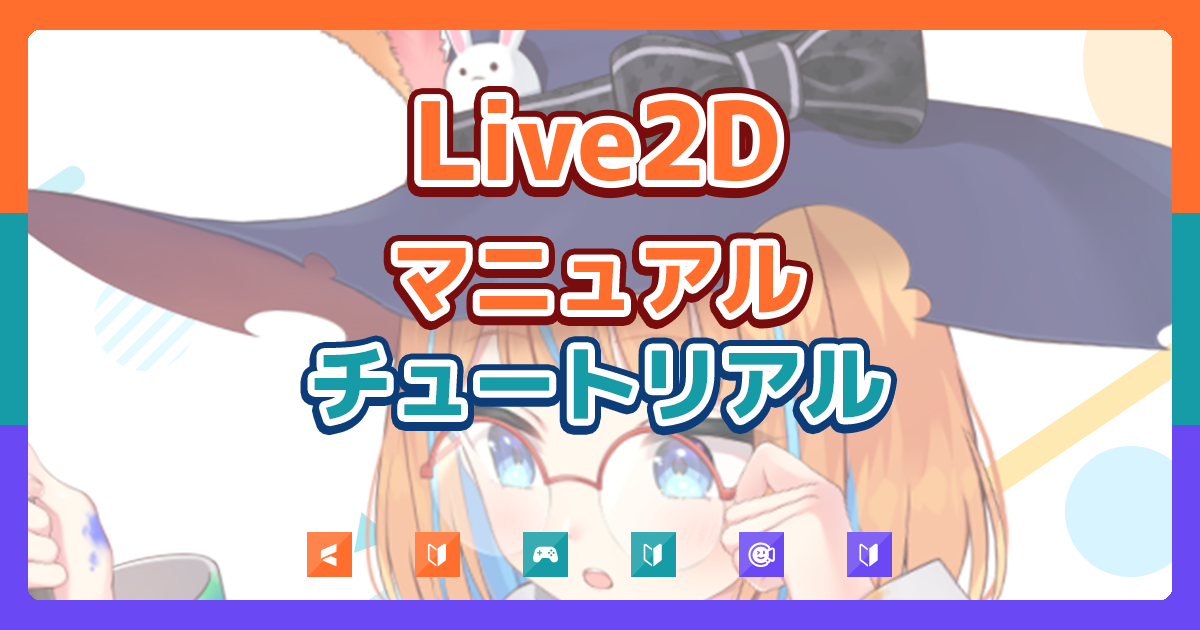Live2D制作もできるイラストレーター、さらえみ(@saraemiii)です。
このLive2Dモデル紹介映像↑を作成するのに、カメラに連動した高画質なモデルのモーション映像を出力してAdobe After Effectsで編集しました。
ひょっとしたらOBS使う等でもっと簡単にこんな映像作れる方法があるかもしれません。
この記事が何かの手がかりになれば幸いです~
普通に録画すると画質が荒い!かといって手付けは手間がかかる!
Live2Dで作ったVTuberモデルをトラッキングソフトで録画することはできるのですが、とても画質が荒くなります。
とはいえ、モーションを手作業でつけるのはめちゃくちゃ時間かかりますし、Live2D上ではカメラと連動させることは不可能です。
初心者にはややこしいかもしれませんが、Live2Dに慣れた人なら簡単に反映させられます。
1.VTubeStudioでモーションを録画
完成済みのVTuberモデルで、トラッキングソフトで使える状態にしています。


今回は他のトラッキングソフトでは方法が見つからなかったのでVTubeStudioを利用します。
VTubeStudioの基本的な使い方は↓こちらを参考にしてください。




VTubeStudioを開いてメニューから設定をクリック。
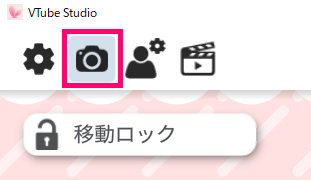
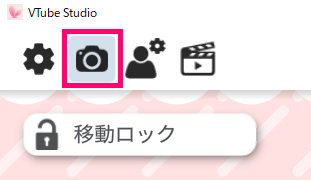
左上に出現する「カメラトラッキング設定」をクリックし一番下の項目を使います。
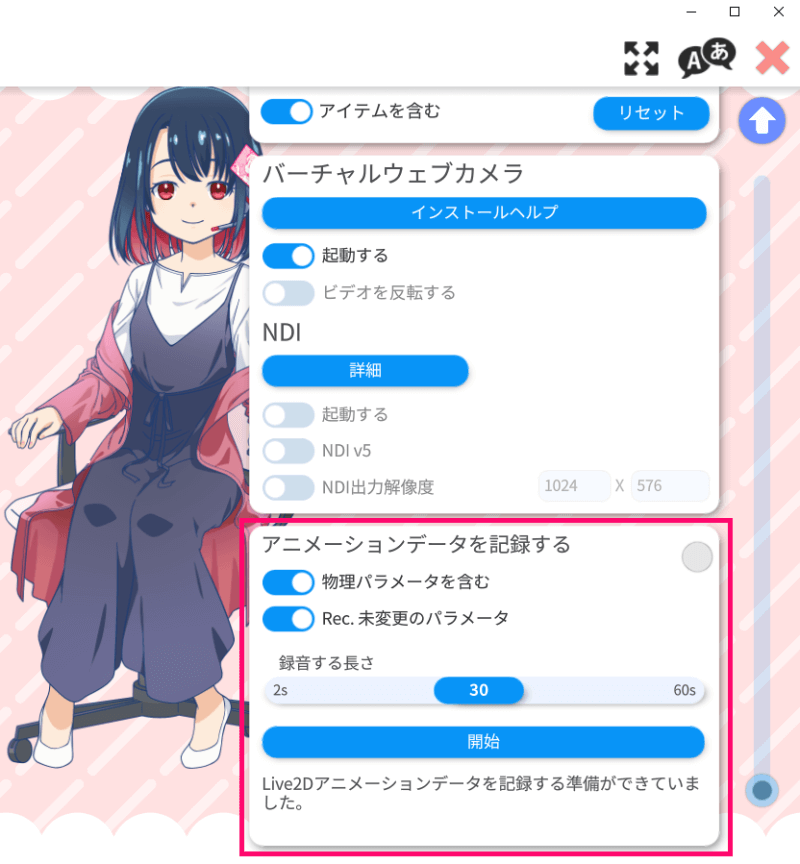
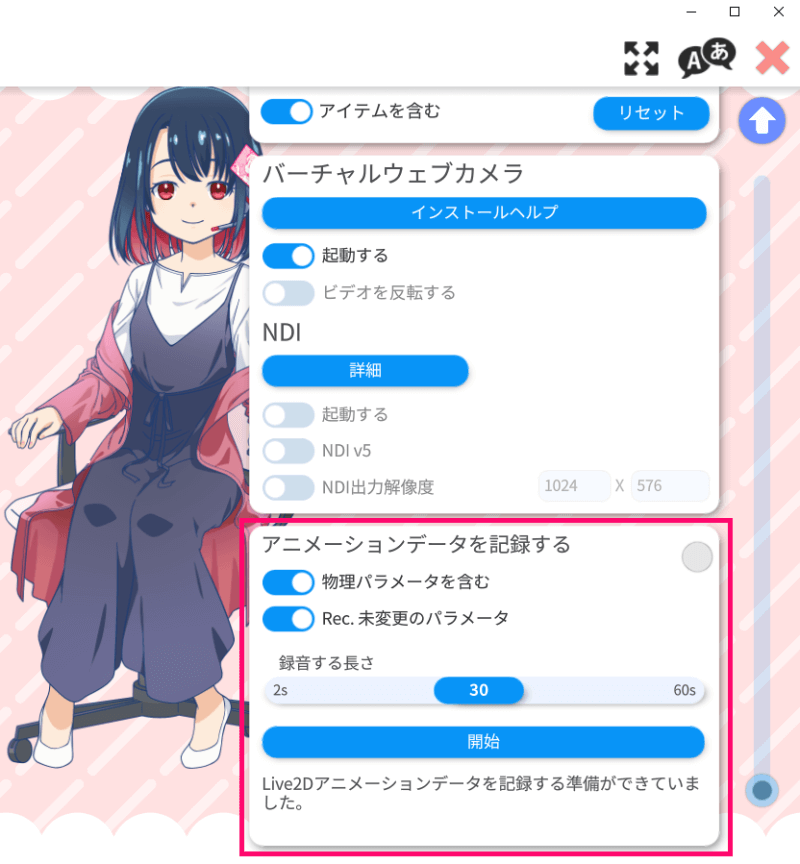
「アニメーションデータを記録する」項目にて録画したい秒数を指定(↑ソフト内では録音する長さとはありますが…)して「開始」を押すと、指定した秒数分の録画が開始されます。
2.「○○.motion3.json」ファイルを書き出す
録画が終わったら下のような画面になります。
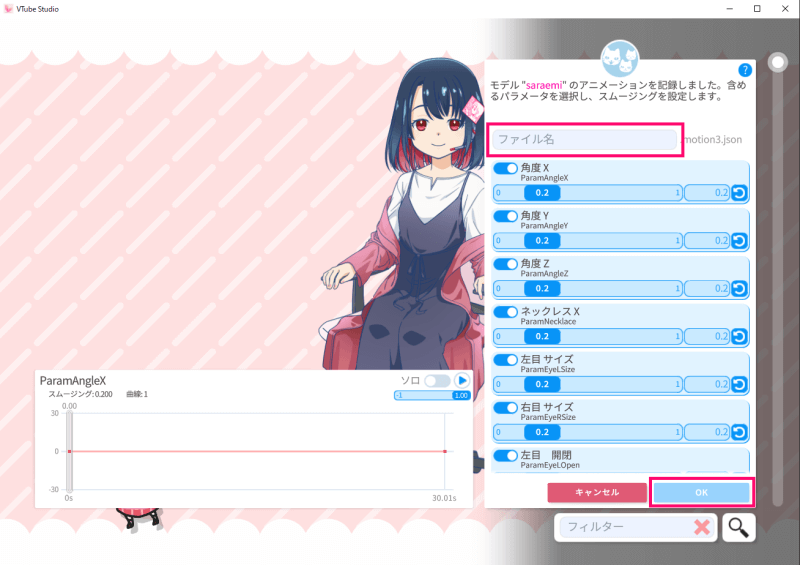
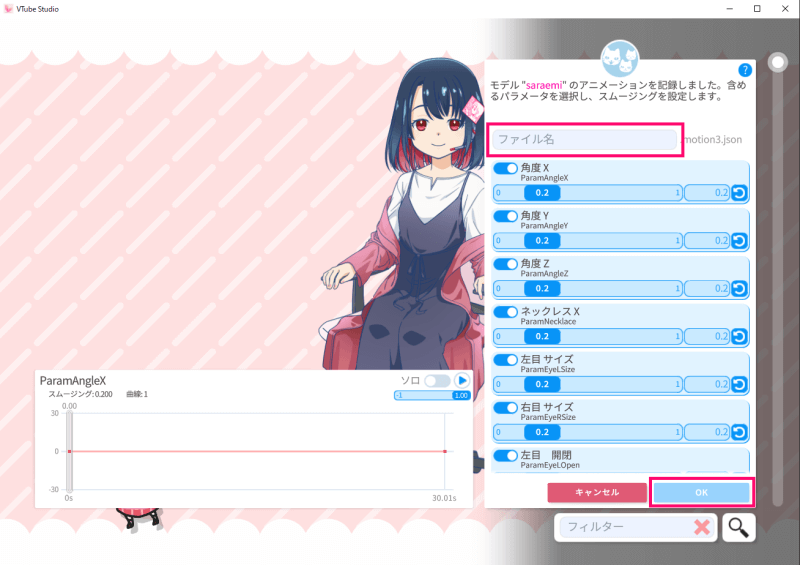
この画面で色々調整もできますが、このまま上部でファイル名を入力してOKを押すと「入力したファイル名.motion3.json」が出力されます。
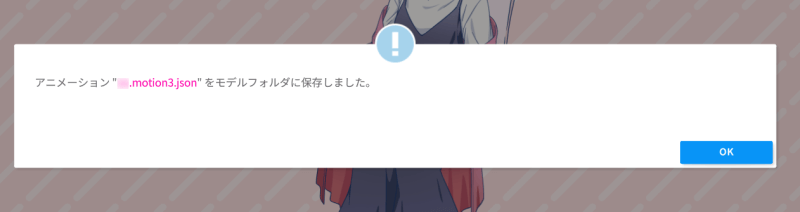
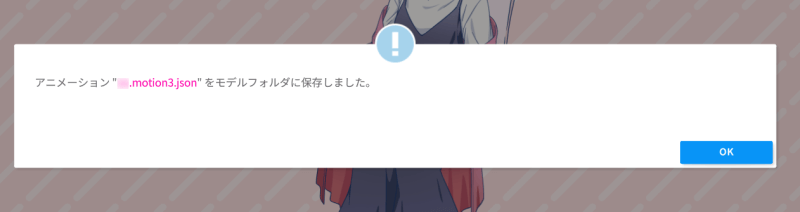
出力先はモデルフォルダなので……VTubeStudioからフォルダを開くには


メニューから「アバターモデル選択」アイコンをクリックします。
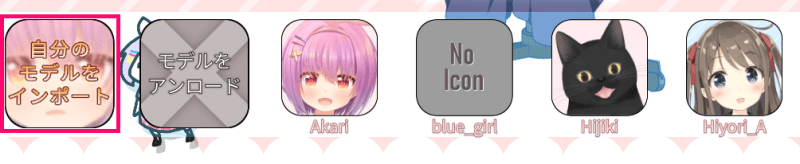
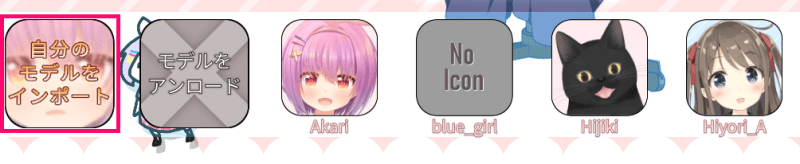
モデル選択画面が出てくるので「自分のモデルをインポート」をクリック。
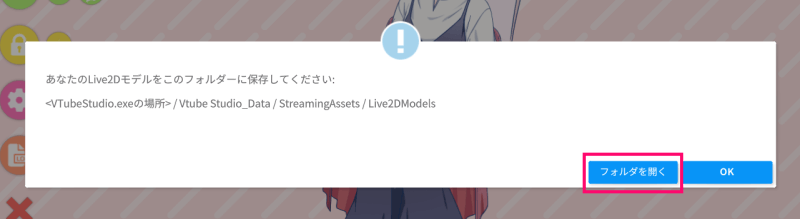
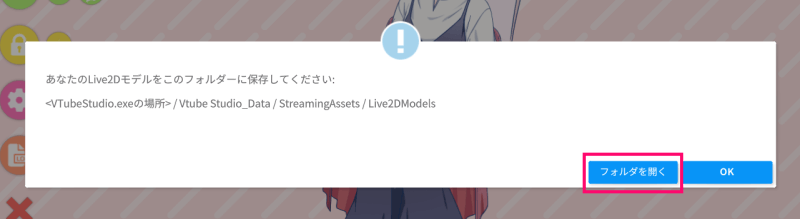
警告画面が出るので「フォルダを開く」を選択します。
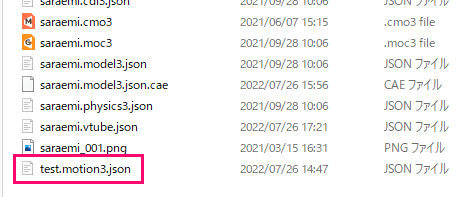
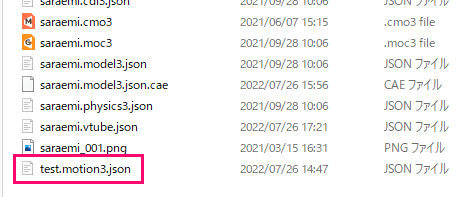
するとVTubeStudioに入っているモデルのフォルダが並んでいるので、今回出力したモデルのフォルダに行くと「入力したファイル名.motion3.json」が見つかります。
3.Adobe After Effectsで「○○.motion3.json」を読み込ませる
ここからはAdobe After Effectsを使います。
取り込み方は↓こちらの記事にまとめていますので参考にしてください。


Adobe After EffectsにLive2Dモデルを読み込めたらエフェクトコントロールウィンドウにある「Live2D Cubism Renderer」を操作します。
「Live2D Cubism Renderer」が見つからない場合は、読み込んだモデルにLive2D処理がかかってない可能性があります。
タイムラインの「○○.model3.json.cae」を選択したまま、メニューの「エフェクト」→「Live2D」→「Live2D Cubism Renderer」でLive2D処理を適用させてください。
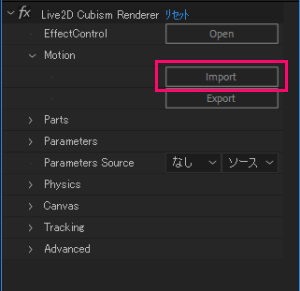
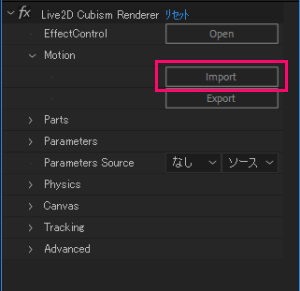
エフェクトコントロールウィンドウの「Live2D Cubism Renderer」にて「Import」をクリック。
ファイル指定ができるので、先程VTubeStudioで出力した「○○.motion3.json」を選択します。
さらに読み込んだモーションからAdobe After Effects上の「Cubism Controller」を使って動きを編集することも可能です。
ちなみに…After Effectsで作った動きを「○○.motion3.json」に書き出す
逆にAdobe After Effectsで作ったLive2Dの動きを「○○.motion3.json」ファイルに書き出すこともできます。
Adobe After EffectsでLive2Dモデルを動かす方法も↓こちらの記事を参考にしてください。
Live2Dと同じパラメーターが表示され、動かすことができます。


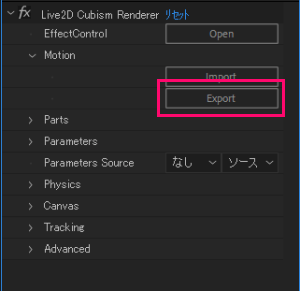
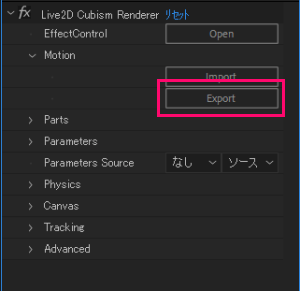
Adobe After Effectsで動きを付けたら、エフェクトコントロールウィンドウの「Live2D Cubism Renderer」にて「Export」をクリックします。
すると保存できるようになり「入力したファイル名.motion3.json」が出力できます。
参考になった公式マニュアルはこちら
やり方をいろいろ調べてここに辿り着き、とても助かりました!
Live2Dどんどん便利になっていてうれしいです~!